
iPhone’daki veya iPad’deki Kestirmeler’de Bul ve Filtrele işlemlerine filtre parametreleri ekleme
Kestirmenize Bul veya Filtrele işlemi ekledikten sonra, işlem tarafından toplanan veri kümesini daraltmak için işlemdeki filtre parametrelerini etkinleştirin.
Örneğin, Fotoğrafları Bul işleminde, yalnızca “Portre” adlı albümlerdeki fotoğrafları alan “Albüm eşittir: Portre” gibi filtre parametreleri ekleyebilirsiniz. Arama ölçütlerini daha da daraltmak için daha fazla filtre parametresi ekleyebilirsiniz, örneğin “Selfie’ler” albümünü dışarıda bırakmak için “Albüm [eşittir:]” olan filtre seçeneğini “Albüm [eşit değildir:]” şeklinde değiştirebilir ve arama ölçütleri listesinden “Selfie’ler”i seçebilirsiniz.
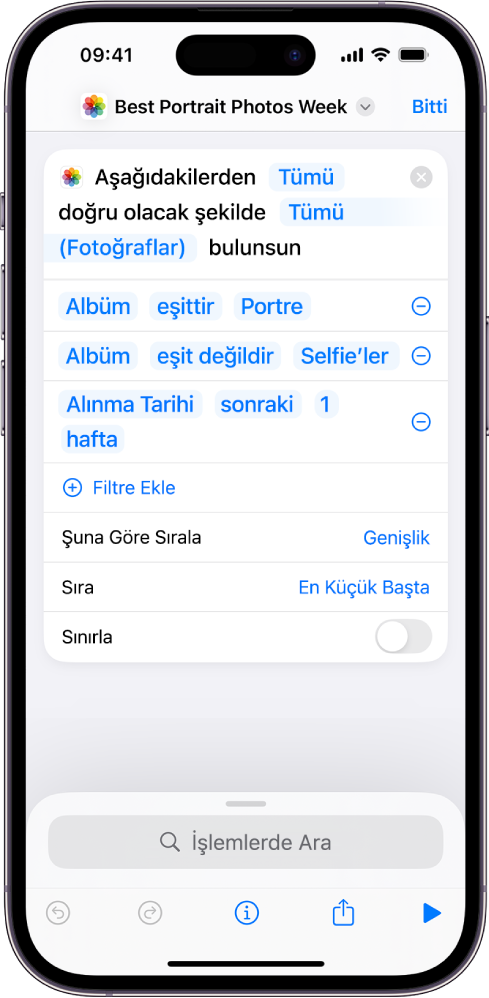
Bul veya Filtrele işlemine filtre parametreleri ekleme
iOS veya iPadOS aygıtınızdaki Kestirmeler uygulamasında
 , değiştirmek istediğiniz kestirmenin üzerindeki
, değiştirmek istediğiniz kestirmenin üzerindeki  simgesine dokunun.
simgesine dokunun.Kestirme düzenleyicide,
 simgesine dokunun, arama alanına “Bul” veya “Filtrele”yi girin, listede işleme dokunup basılı tutun, sonra istediğiniz konuma sürükleyin.
simgesine dokunun, arama alanına “Bul” veya “Filtrele”yi girin, listede işleme dokunup basılı tutun, sonra istediğiniz konuma sürükleyin.Eklediğiniz Bul veya Filtrele işleminde, Filtre Ekle’ye dokunun.
Saptanmış bir filtreleme dizgisi görünür (örneğin “Albüm eşittir: Tüm Fotoğraflar”).
Terimlerden herhangi birine, sonra filtreleme dizgisini özelleştirmek için listeden bir seçeneğe dokunun.
Örneğin Albüm’e dokunup Genişlik’i seçebilir, “eşittir”e dokunup “eşit değildir”i seçebilir, ardından da son parametreye dokunup görünen tuş takımında bir sayı girebilirsiniz.
Daha fazla filtre parametresi eklemek için, 2. ve 3. adımları tekrarlayın.
Not: Birden fazla filtreleme parametresi eklediğinizde Tümü veya Herhangi Biri seçenekleri kullanılabilir duruma gelir.
Filtre parametre sonuçlarını sıralama ve sınırlama
Bul ve Filtrele işlemleri, sonuçlarınızı sıralamak ve filtreleme işlemi sırasında toplanan sonuçların sayısını sınırlamak için parametreler de içerir.
iOS veya iPadOS aygıtınızdaki Kestirmeler uygulamasında ![]() aşağıdakilerden birini veya her ikisini birden yapın:
aşağıdakilerden birini veya her ikisini birden yapın:
Filtre sonuçlarını sıralama: “Şuna göre sırala”ya dokunun, görünen listeden bir seçenek belirleyin, sonra da görünen Sırala parametresine dokunun, bir seçeneğe (örneğin, En Küçük Başta) dokunun.
Filtre sonuçlarını sınırlama: Sınırla’yı açın, sonra görünen [x Öğeyi] Al satırında, artı (+) veya eksi (–) düğmesine dokunarak maksimum sonuç sayısını seçin.
Ayrıca, bir Her Sefer Sor değişkeni veya Sihirli Değişken kullanarak (kestirmedeki işlemlere bağlı olarak) bu parametreleri ayarlamak için Sınırla’ya veya [x] öğeyi al’a da dokunabilirsiniz, böylece kestirme çalışırken sınırı değiştirebilirsiniz.
İpucu: İkinci işlemin ilk işlem çıkışını filtrelemesine neden olmadan, bir satırda iki Bul işlemi gerçekleştirmek için iki Bul işlemi arasında Hiçbir şey işlemini yerleştirin. Böylece, ikinci Bul işlemine giriş olarak “hiçbir şey” geçirilmez ve işlemin kendi içeriğini alması işaret edilir.
Bul ve Filtrele işlemlerinde yüksek miktarda içerik veya sorguyla çalışırken Kestirmeler araç takımından veya Apple Watch’tan çalıştırma sırasında kestirme performansı eklenebilir. Böyle durumlarda, Kestirmeler uygulamasına geçmek için Kestirmeyi Uygulamada Sürdür işlemini yerleştirebilir veya olası sonuç sayısını sınırlayan daha özel filtrelerle denemeler yapabilirsiniz.